สวัสดีครับทุกคน วันนี้เว็บไซต์ khaotv.online กลับมาพร้อมสาระดีๆ เกี่ยวกับคอมพิวเตอร์ อุปกรณ์ไอที และมือถืออีกครั้ง ในครั้งนี้เรามีเคล็ดลับที่น่าสนใจมาฝาก โดยหัวข้อของเราคือ วิธีแก้ปัญหาเมื่อไลน์ไม่แจ้งเตือน
หรือการแจ้งเตือนไม่ขึ้นบนสมาร์ทโฟนสามารถจัดการได้ด้วยตัวเอง โดยปัญหานี้อาจเกิดจากหลายปัจจัย ไม่ว่าจะเป็นการตั้งค่าภายในแอปพลิเคชัน การตั้งค่าระบบ หรือแม้กระทั่งข้อผิดพลาดของตัวอุปกรณ์เอง ทีมงาน Khaotv.online ได้รวบรวมวิธีแก้ไขเบื้องต้นมาให้ลองปฏิบัติตาม ดังนี้ ต้องทราบไว้ว่าวิธีที่แนะนำนี้เป็นเพียงแนวทางพื้นฐานสำหรับการแก้ปัญหา LINE ไม่แจ้งเตือน เช่น ข้อความไม่เด้งขึ้น หรือไม่ได้รับสายโทรผ่าน LINE วิธีเหล่านี้อาจช่วยแก้ไขได้ในกรณีส่วนใหญ่ แต่หากยังไม่ได้ผล ขอแนะนำให้นำสมาร์ทโฟนไปตรวจสอบที่ศูนย์บริการตามยี่ห้อที่ใช้ เนื่องจากปัญหาอาจเกิดจากระบบภายในที่ต้องการช่างผู้เชี่ยวชาญดูแล ทั้งนี้ ลองปฏิบัติตามวิธีการดังต่อไปนี้เพื่อแก้ไขปัญหาเบื้องต้นก่อน:
ไลน์ไม่แจ้งเตือนการอัพเดต
ในส่วนของปัญหาที่เกิดขึ้นกับแอพพลิเคชั่น LINE เมื่อมีคนส่งข้อความเข้ามาและไม่มีการแจ้งเตือน สิ่งแรกที่อาจเกิดขึ้นก็คือการอัปเดต ไม่ว่าจะเป็นระบบปฏิบัติการของสมาร์ทโฟน Android หรือ iOS หรือปัญหาที่เกิดจากการอัปเดตแอพพลิเคชั่นเองก็ตาม
ปัญหาในการอัปเดตเวอร์ชั่นสมาร์ทโฟน
ทั้งสมาร์ทโฟน iOS และ Android ต่างก็มีระบบปฏิบัติการหลักของตัวเองที่อัปเดตด้วยฟีเจอร์ใหม่ ความปลอดภัย หรือคุณสมบัติใหม่ๆ อยู่ตลอดเวลา โดยเฉพาะในรุ่นใหม่ๆ ที่สามารถอัปเดตเป็นเวอร์ชั่นล่าสุดได้อย่างต่อเนื่อง
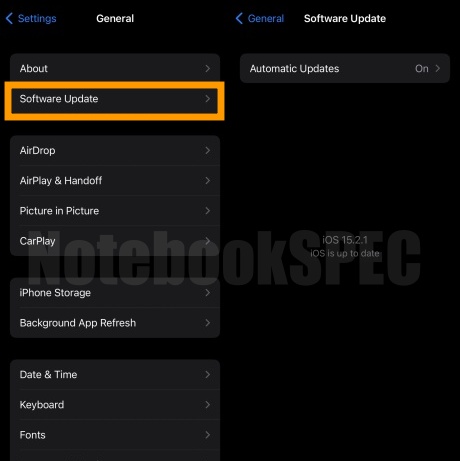
- สำหรับปัญหานี้เรามาตรวจสอบสมาร์ทโฟนของเรากันว่าเป็น iOS หรือ Android ว่าได้อัปเดตระบบปฏิบัติการเป็นเวอร์ชันล่าสุดแล้วหรือยัง
- สำหรับสมาร์ทโฟน Android
- ไปที่การตั้งค่า >> ระบบและการอัปเดต
- สำหรับ iOS
- ไปที่การตั้งค่า >> ทั่วไป >> อัปเดตซอฟต์แวร์
- สำหรับสมาร์ทโฟน Android
- เมื่อเราตรวจสอบและอัปเดตระบบปฏิบัติการแล้ว เราจะดูว่าแอปแจ้งเตือนตามปกติหรือไม่ หากไม่เป็นเช่นนั้น มาดูปัญหาอื่น ๆ ที่เกิดจากการอัปเดต ซึ่งก็คือปัญหาในการอัปเดตแอปเอง
ปัญหาการอัปเดตแอปพลิเคชัน
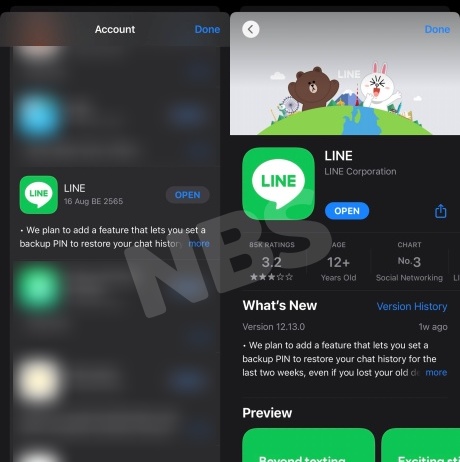
- ปัญหาสามารถแก้ไขได้โดยไปที่ Play Store หรือ App Store จากนั้นไปที่บัญชีของคุณ >> ดูรายการแอป และดูว่าแอปได้รับการอัปเดตแล้วหรือไม่ อย่างไรก็ตาม หากคุณไม่ต้องการไปที่รายการอัปเดต คุณสามารถเลือกเมนูค้นหาและค้นหาแอป LINE เพื่อตรวจสอบเฉพาะแอปนั้น
- เมื่อเราตรวจสอบแล้ว ปรากฏว่าจำเป็นต้องอัปเดตแอปพลิเคชัน เราจึงคลิกอัปเดต นอกจากการอัปเดตเป็นเวอร์ชันล่าสุดแล้ว การอัปเดตยังช่วยปรับปรุงการแก้ไขข้อบกพร่อง ความปลอดภัย และประสิทธิภาพของแอปพลิเคชันอีกด้วย
- เมื่อเราทำการอัพเดทแอพพลิเคชั่น ทีมงานแนะนำให้ทำการรีสตาร์ทเครื่อง 1 ครั้งก่อนเปิดแอพพลิเคชั่นใหม่ หรือหากใครใช้ iOS ให้ปิดเครื่องแล้วรอประมาณ 15-20 วินาที จากนั้นเปิดเครื่องขึ้นมาใหม่แล้วลองใช้งานแอพพลิเคชั่นอีกครั้ง
ปัญหาไลน์ไม่แจ้งเตือนจากอินเตอร์เน็ต
สาเหตุที่แอพ LINE ไม่เด้งขึ้นมา ไม่มีการแจ้งเตือน หรือดีเลย์ อาจเกิดจากปัญหาการเชื่อมต่ออินเทอร์เน็ต ลองตรวจสอบโปรโมชั่นและสัญญาณอินเทอร์เน็ตของคุณก่อน นอกจากนี้ เรายังสามารถแก้ปัญหาสัญญาณมือถือหายและอินเทอร์เน็ตช้าได้ด้วยตัวเอง
- สำหรับ Android
- วิธีที่ 1
- ไปที่การตั้งค่า >> จากนั้นเลือกการเชื่อมต่อ >> เลือกเครือข่ายมือถือ >> จากนั้นเลือกผู้ให้บริการเครือข่าย >> แตะที่ “เลือกด้วยตนเอง”
- ระบบจะทำการประมวลผลและค้นหาสัญญาณเครือข่ายที่ซิมของเรารองรับ (หากไม่มีสัญญาณเครือข่ายหรือการค้นหาใช้เวลานานเกินไป อาจเป็นไปได้ว่าซิมมีปัญหา ในกรณีนี้เราต้องไปที่ศูนย์บริการเครือข่ายเพื่อแจ้งปัญหาและเปลี่ยนซิม)
- เรามาเลือก SIM Card ที่เราใช้กันก่อน เช่น ถ้ามีหลายเครือข่ายและเราใช้ SIM AIS ให้เลือก AIS ตามปกติแล้ว SIM นี้จะขึ้นมาเป็นอันแรก
- จากนั้นระบบจะทำการรีเซตสัญญาณ เมื่อสัญญาณกลับมาเป็นปกติแล้ว เราควรปิดแอปทั้งหมดที่กำลังใช้งานอยู่ รีสตาร์ทเครื่อง และเริ่มใช้แอปเหล่านั้นอีกครั้ง
- วิธีที่ 2
- การดำเนินการนี้จะรีเซ็ตการตั้งค่าเครือข่ายของคุณโดยไปที่
- การตั้งค่า >> ระบบ >> ขั้นสูง >> ตัวเลือกการรีเซ็ต >> รีเซ็ตการตั้งค่าเครือข่าย >> รีเซ็ตการตั้งค่า
- วิธีที่ 1
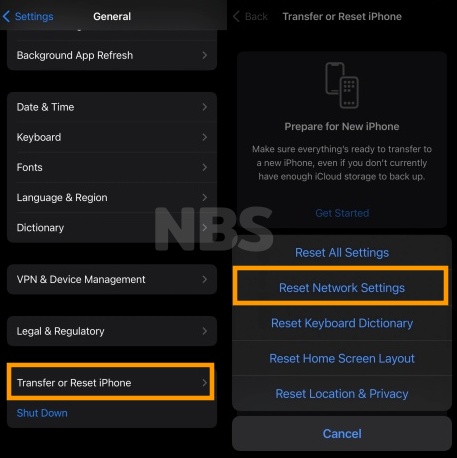
- สำหรับ iOS
- การรีเซ็ตสัญญาณเครือข่ายสามารถทำได้ดังนี้:
- ไปที่การตั้งค่า >> ทั่วไป >> โอนหรือรีเซ็ต iPhone >> เลือก รีเซ็ตการตั้งค่าเครือข่าย
สายไม่แจ้งเตือนตอนตั้งค่า
ปัญหานี้อาจเกิดจากการตั้งค่าแอปและการตั้งค่าอุปกรณ์ หากวิธีการข้างต้นไม่ได้ผล ให้ลองดูการตั้งค่าก่อน บางคนอาจตั้งค่าผิด หรือเมื่อเราอัปเดตระบบหรือแอป การตั้งค่าบางอย่างอาจเปลี่ยนแปลงไป มาดูในส่วนนี้กัน
ก่อนอื่นเราต้องตรวจสอบให้แน่ใจก่อนว่าเราไม่ได้เปิดโหมด DND หรือ Do not disturb ไว้โดยไม่ได้ตั้งใจหรือไม่ เพราะถ้าเราอยู่ในโหมด Do not disturb แอพพลิเคชั่นจะไม่แสดงการแจ้งเตือน แต่จะแสดงบนหน้าจอล็อกแทน ซึ่งอาจทำให้เราพลาดการแจ้งเตือนที่สำคัญหรือเร่งด่วนได้
ปัญหาที่เกิดจากการตั้งค่าอุปกรณ์
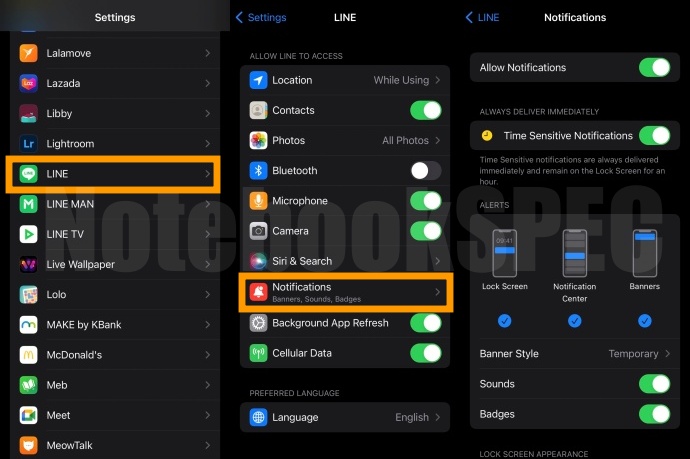
ปัญหานี้อาจเกิดจากการตั้งค่าแอปพลิเคชันบนอุปกรณ์ของคุณ ซึ่งอยู่ในส่วนการตั้งค่าหลัก มาตรวจสอบดังต่อไปนี้
- ไปที่การตั้งค่า >> จากนั้นไปที่การแจ้งเตือน และดูว่าเราได้เปิดใช้งานการแจ้งเตือนสำหรับอุปกรณ์แล้วหรือไม่ ในหน้านี้ เราสามารถเลื่อนลงมาเพื่อเลือกแอปและดูว่าเราได้เปิดใช้งานการแจ้งเตือนสำหรับแอปแล้วหรือไม่
- หรือไปที่การตั้งค่า >> เลื่อนลงมาและเลือกแอป LINE >> ดูที่ส่วนเปิดใช้งานการแจ้งเตือน
- สำหรับสมาร์ทโฟน Android คุณสามารถทำได้โดยไปที่การตั้งค่า >> แอพพลิเคชัน >> เลือกแอพพลิเคชัน LINE จากนั้นไปที่ส่วนการแจ้งเตือน
ปัญหาที่เกิดจากการตั้งค่าในแอป
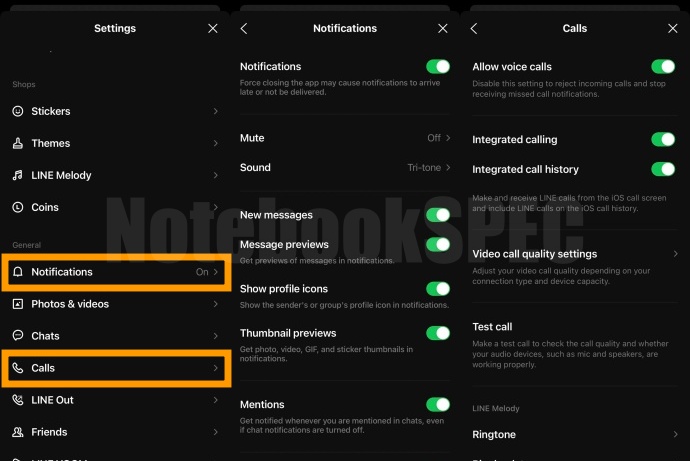
ในส่วนนี้จะมีการตั้งค่าในแอปเอง หากเราเปิดการแจ้งเตือนบนสมาร์ทโฟนแต่ไม่ได้เปิดในแอป LINE เอง เราจะพลาดการแจ้งเตือนหรือประสบปัญหาที่แอป LINE ไม่แจ้งเตือน
- เรามาเปิดแอปพลิเคชั่น LINE กันก่อนดีกว่า >> จากนั้นไปที่หน้าแรก >> แล้วเลือกตั้งค่า >> ไปที่การแจ้งเตือน >> ตรวจสอบให้แน่ใจว่าเราได้เปิดการแจ้งเตือนไว้แล้ว
- จากนั้นให้เรากลับไปที่หน้าการตั้งค่าและเลือกเมนูการโทรและกดอนุญาตการแจ้งเตือนทั้งหมด รวมถึงเปิดเสียงและเปิดการสั่น
ปัญหา: มีสายเรียกเข้า LINE และไม่มีการแจ้งเตือนบน Android
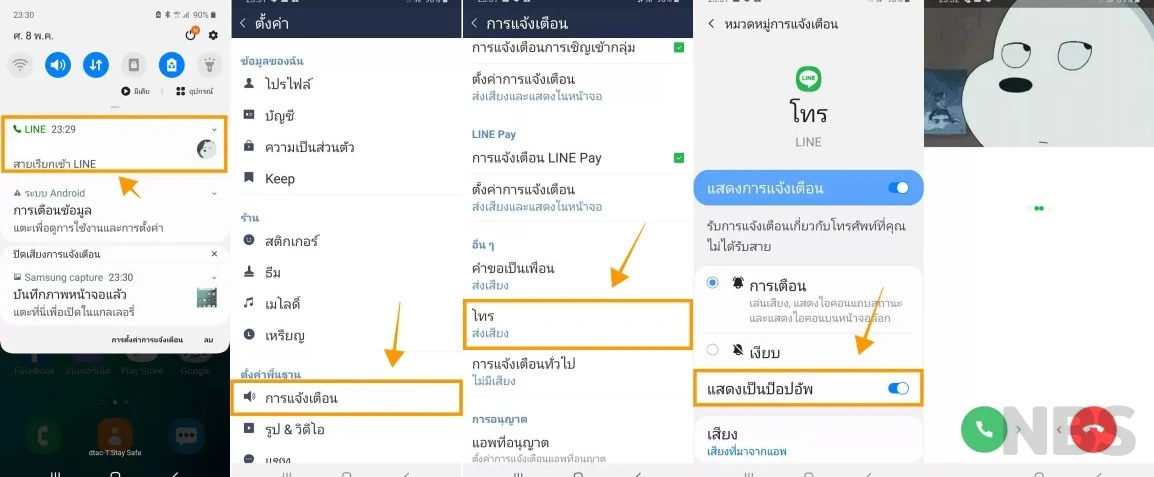
ปัญหานี้อาจเกิดขึ้นเมื่อใช้สมาร์ทโฟน Android ที่ใช้ Android 10 ขึ้นไป โดยปกติ เมื่อมีคนโทรหาคุณ ไม่ว่าจะเป็นการโทรด้วยเสียงหรือวิดีโอคอล แอปจะแสดงขึ้นมาเหมือนสายเรียกเข้า อย่างไรก็ตาม ปัญหานี้จะทำให้ระบบไม่แสดงป๊อปอัปบนหน้าจอ แต่จะแสดงขึ้นมาในแถบการแจ้งเตือนแทน
- เพื่อแก้ไขปัญหานี้ ในแอปพลิเคชัน LINE >> ไปที่หน้าการตั้งค่าและเลือกเมนูโทร >> ตรวจสอบให้แน่ใจว่าเราได้เปิดใช้งานแบนเนอร์หรือป๊อปอัปแล้ว เพื่อที่เราจะไม่พลาดการแจ้งเตือนแบบป๊อปอัปเมื่อมีคนโทรหาเราบน LINE
วิธีการรีเซ็ตแอพ LINE
สำหรับผู้ที่ลองวิธีแก้ปัญหาทั้งหมดแล้วแต่ยังไม่ได้รับการแจ้งเตือน อาจเป็นเพราะแอปพลิเคชันทำงานผิดปกติ ลองรีเซ็ตหรือล้างแคชที่แอปพลิเคชันกำลังใช้งานอยู่
** วิธีการรีเซ็ตนี้มีความเสี่ยงพอสมควร ก่อนทำการรีเซ็ต ทีมงานแนะนำให้สำรองข้อมูลไว้ก่อน เพื่อไม่ให้ข้อมูลแชทหรือข้อมูลที่ใช้ในแอปสูญหาย **
ใน LINE เวอร์ชันใหม่ คุณสามารถสำรองข้อมูลของคุณได้ง่ายๆ โดยไปที่หน้าหลัก >> เลือกการตั้งค่า >> ดูที่เมนูการสำรองข้อมูลและการถ่ายโอน >> เลือกสำรองข้อมูลประวัติการแชท >> สำรองข้อมูลทันที
- ระบบปฏิบัติการ iOS
- สำหรับ iOS จะไม่สามารถรีเซ็ตแอพ LINE ได้ หากทำเช่นนั้น การตั้งค่าทั้งหมดจะถูกรีเซ็ต คุณสามารถทำได้โดยไปที่
- การตั้งค่า >> ทั่วไป >> โอนหรือรีเซ็ต iPhone >> เลือก รีเซ็ตตำแหน่งและความเป็นส่วนตัว
- ระบบปฏิบัติการแอนดรอยด์
- วิธีที่ 1
- การดำเนินการนี้จะรีเซ็ตการตั้งค่าและฟังก์ชันแอปทั้งหมดบนอุปกรณ์ของคุณ คุณสามารถทำได้โดยไปที่
- การตั้งค่า >> แอป >> แต่เลือกตัวเลือกเพิ่มเติมหรือสัญลักษณ์สามจุดที่มุมขวาบน >> จากนั้นเลือก รีเซ็ตการตั้งค่าแอป
- วิธีที่ 2
- วิธีนี้จะล้างไฟล์แคชหรือ Clear data ซึ่งจะเป็นข้อมูลการใช้งานแอป ( การ Clear data ก็เหมือนกับการลบแอปแล้วลงใหม่ แนะนำให้สำรองข้อมูลไว้ก่อน )
- ไปที่การตั้งค่า >> แอป >> เลื่อนลงมาและเลือกแอป LINE >> เลือกที่เก็บข้อมูล >> จากนั้นคุณจะได้รับตัวเลือกต่อไปนี้:
-
- การล้างแคชจะล้างไฟล์แคชหรือไฟล์ขยะที่เกิดจากการใช้งานแอปเป็นเวลานาน ซึ่งอาจส่งผลต่อประสิทธิภาพการทำงานของแอป ทำให้เกิดความล่าช้าหรือหยุดทำงาน
- ล้างข้อมูล ตัวเลือกนี้จะล้างข้อมูลการทำงานของแอปทั้งหมด เมื่อเราเลือกตัวเลือกนี้ หากเราไม่ได้สำรองข้อมูลหรือเชื่อมโยงบัญชี LINE ของเรากับอีเมล ข้อมูลแชท เช่น รูปภาพ วิดีโอ ไฟล์ ฯลฯ ที่เราส่งออกไปจะสูญหายไป คล้ายกับการลบและติดตั้งใหม่
วิธีเคลียร์แคชของแอปพลิเคชัน LINE
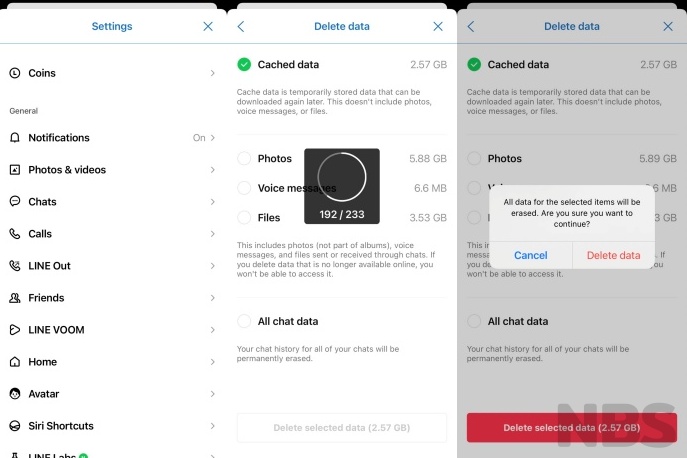
ตามที่กล่าวไว้ก่อนหน้านี้ วิธีการล้างแคชนั้นคล้ายกับการลบไฟล์ขยะที่เกิดจากการอัปเดตแอปหรือการใช้งานเป็นเวลานาน ไฟล์แคชจะใช้พื้นที่บนอุปกรณ์ของคุณและอาจทำให้แอปของคุณล่าช้า ขัดข้อง หรือเกิดข้อผิดพลาด วิธีนี้จะล้างแคชโดยตรงจากภายในแอป
-
-
- เข้าไปที่แอปพลิเคชั่น LINE >> แล้วไปที่หน้าแรก >> เลือกตั้งค่า >> เลื่อนลงมาด้านล่างเลือกแชท >> ลบข้อมูล >> ปกติแอปพลิเคชั่นจะเลือกข้อมูลที่ถูกเก็บเอาไว้ชั่วคราว >> ระบบจะทำการประมวลผลไปสักพักแล้วให้เราทำการกดลบข้อมูลที่เลือกออกไป
- หากใครต้องการลบไฟล์อื่นๆ สามารถเลือก รูปภาพ, ข้อความเสียง หรือ ไฟล์ ได้ แต่กรุณาอย่าใช้ไฟล์เหล่านี้อีกต่อไปเนื่องจากไฟล์รูปภาพ ฯลฯ จะหายไป
-
เส้นไม่ขยับเนื่องมาจากปัจจัยอื่น
-
-
- ปัญหา LINE ไม่แจ้งเตือน หรือ LINE ไม่เด้งขึ้นมา อาจเกิดจากหลายสาเหตุ หากเราทำตามขั้นตอนข้างต้นแล้ว แต่แอพยังไม่แจ้งเตือน อาจเกิดจากปัญหาการเชื่อมต่อสัญญาณอินเทอร์เน็ต ซึ่งส่วนใหญ่จะเกิดขึ้นเป็นครั้งคราวเท่านั้น หากอินเทอร์เน็ตกลับมาเป็นปกติ ปัญหา LINE ไม่แจ้งเตือนก็จะหมดไป
- ในบางกรณีสำหรับผู้ใช้โทรศัพท์มือถือ OPPO ปัญหาที่แอพพลิเคชั่น LINE ไม่แจ้งเตือนสามารถแก้ไขได้โดยไปที่การตั้งค่าความปลอดภัย >> อัปเดต หรือเลือกเปิดใช้งานการทำงานเบื้องหลังของแอพพลิเคชั่นเพื่อให้แอพพลิเคชั่น LINE ทำงานเบื้องหลังได้แม้ว่าเราจะไม่ได้ใช้งานอยู่ก็ตาม เพื่อให้แอพพลิเคชั่นได้รับการอัปเดตด้วยข้อมูลอยู่เสมอ
- บางครั้งหากสมาร์ทโฟนของเราอยู่ในโหมดประหยัดพลังงาน ก็อาจจำกัดการทำงานของแอปต่างๆ ในเครื่อง ส่งผลให้การแจ้งเตือนหรือการทำงานเบื้องหลังทำงานไม่เต็มประสิทธิภาพ ซึ่งอาจทำให้ LINE ไม่ป๊อปอัปหรือแจ้งเตือนได้
-
และทั้งหมดนี้ก็เป็นแนวทางแก้ไขปัญหา Line ไม่แจ้งเตือน Line ไม่เด้ง Line ไม่รับสาย โดยเบื้องต้นเราสามารถทำตามหรือแก้ไขเองได้ ไม่ต้องพึ่งร้าน แต่อย่างไรก็ตาม ทีมงานขอเน้นย้ำอีกครั้งว่าในส่วนของการ Reset ทั้งค่าที่ตั้งไว้และระบบ หากใครเป็นคนที่ไม่มีความรู้ด้าน IT เลย รวมถึงไม่แน่ใจว่าข้อมูลที่แบ็คอัพไว้จะหายหรือไม่ ควรจะให้คนที่มีความรู้หรือผู้เชี่ยวชาญเข้ามาช่วยจะดีกว่า เพื่อป้องกันข้อมูลสำคัญของเราไม่ให้สูญหาย
-
- วิธีที่ 1


